共计 1113 个字符,预计需要花费 3 分钟才能阅读完成。
在使用 WPS 办公软件的过程中,常常会遇到一些字体下载后无法正常使用的问题。这篇文章将为您探讨这一常见问题,并提供解决方案。为了便于您理解,下面将提出几个关键问题:
在使用 WPS 办公软件时,用户可能因为字体无法显示而感到困惑。这个问题的根源通常在于字体的安装过程没有正确进行。
检查字体安装步骤
对字体进行下载之后,确认您是否使用合适的方式进行安装。以下是详细步骤:
在下载文件的存储位置查找,确认该文件是否以 `.ttf`、`.otf` 等格式存在。
找到字体文件后,双击它以打开字体预览窗口。这个窗口将显示该字体的样式和详细信息。
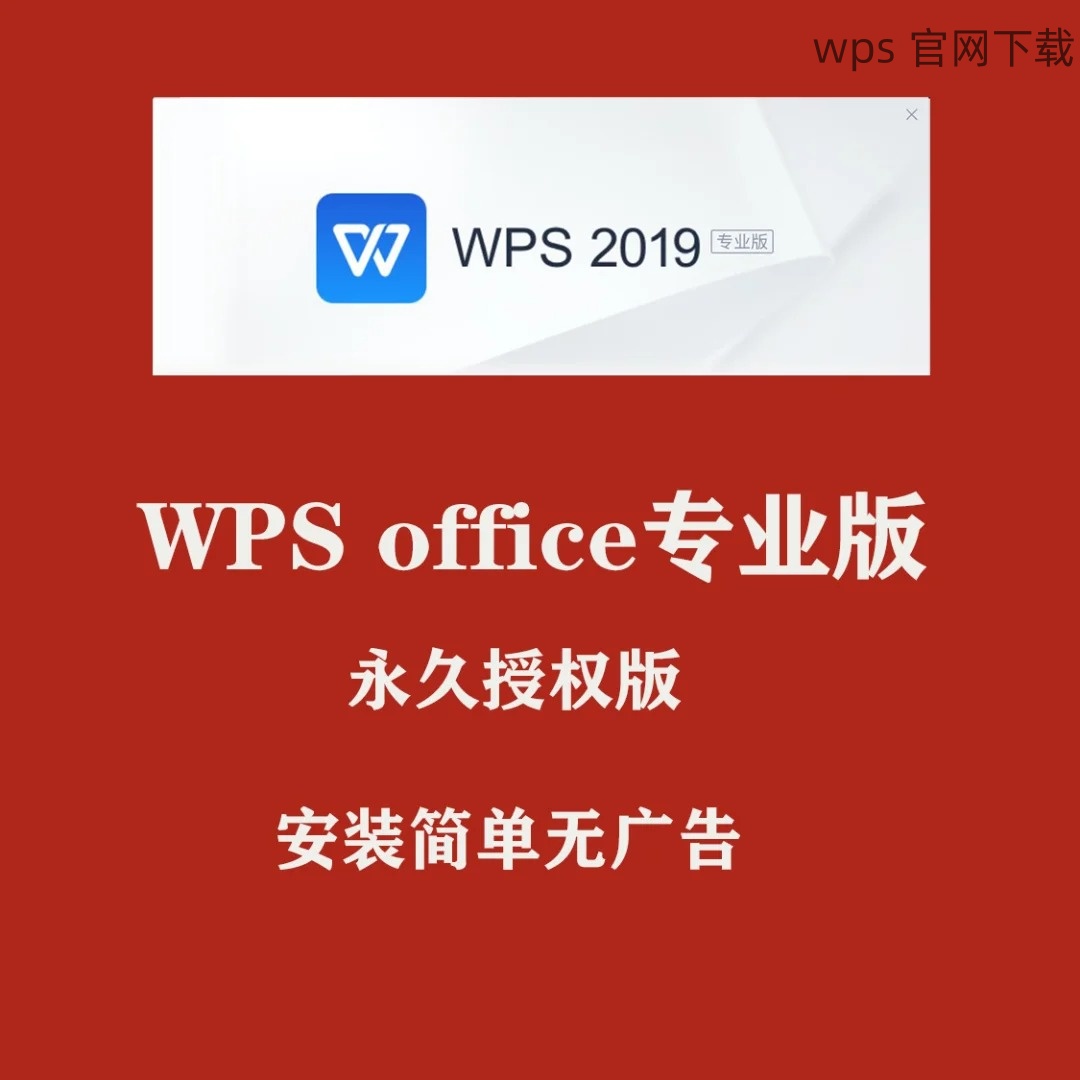
在字体预览窗口,找到并点击“安装”按钮。安装完成后,您会看到新的字体出现在系统字体库中。
在字体的安装步骤完成后,您可以重启 WPS 并查看是否能正常使用新下载的字体。
确保字体可以正常使用离不开安装的正确性和 WPS 的设置。
确保 WPS 正确加载字体
若新下载的字体在 WPS 的字体选项中未显示,您可以尝试以下操作:
在安装完字体后,常常需要重启 WPS 软件才能加载新字体。在关闭并重新打开软件后,找到字体列表进行检查。
在 WPS 的设置中查看字体选项,确认新下载的字体是否已被添加到列表中。如果没有,可能需要检查字体的格式是否受支持。
使用 WPS 时,确保其为最新版本。更新至最新版本的 WPS 可以解决许多字体兼容性问题。可前往wps官方下载页面获取。
选择合适的字体应该考虑到兼容性问题,以免在 WPS 中使用时遇到问题。
确认字体的兼容性
在下载字体之前,尽量进行以下检查:
检查字体的使用条款与许可,确认您所下载的字体是否支持在办公软件中使用。
不同字体格式可能在 WPS 中表现不同。因此,优先选择常见和稳定的字体格式,如TrueType(.ttf)或OpenType(.otf)。
在wps中文官网寻找推荐的字体列表,这些字体通常经过官方认证,可以有效避免兼容性问题。
面对 WPS 中的字体无法使用问题,可以通过确保字体正确安装、重新启动 WPS、确保字体在设置中生效,来解决此类问题。务必每次下载新字体时,都执行以上步骤以确保它们能在文档中正常显示,并避免在重要的工作文件中遇到不便。




